Tags: Clientes, importar, Excel, catálogo
Lección ID-104.3
Actualizada al:
21/06/2023
Objetivo de la lección
Que el usuario conozca el registro de clientes dentro del sistema mediante la importación de un catálogo de clientes existente de Excel.
Para realizar esta acción primero deberá ingresar al sistema tal y como se indica en la lección ID-101.1
Importar clientes en Excel
Para iniciar con la emisión de comprobantes es indispensable que en primera instancia se den de alta a los receptores (clientes).
Contamos con una plantilla pre-diseñada que le ayudará a realizar la importación de forma más rápida. Descargue dicha plantilla, ingrese la información que se le solicita y realice la importación.
Ingrese al módulo "Clientes" para descargar la plantilla.
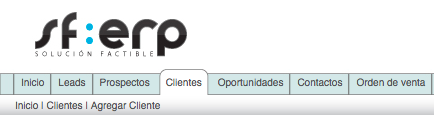
Una vez dentro del módulo, diríjase al menú "Acciones" y de click en la opción "excel ejemplo clientes".
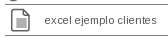
También puede descargar la plantilla "excel ejemplo clientes" Aquí.
El sistema descargará la plantilla a su equipo, ingrese la información de sus clientes.
Los datos obligatorios son: RFC, NOMBRE, PAIS, ALIAS, CALLE y CP., los demás datos solicitados son de carácter informativo y solo le ayudan a mantener una mayor información de su cliente, sin embargo no van impresos en su factura electrónica.

Nota: Verifique los datos del cliente sobre el RFC, nuestro sistema valida que este dato cumpla con los estándares oficiales , para mayor información vea. Estructura del RFC.
Cuando tenga lista la plantilla diríjase al menú "Acciones" y de click en la opción "Importar clientes".
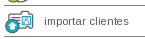
A continuación siga los pasos:
- Paso 1: Seleccione la plantilla de Excel con los datos de sus clientes y de click en
el botón "Siguiente".
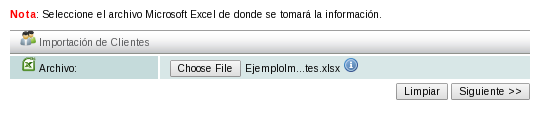
-
Paso 2: Seleccione la hoja donde se encuentran los datos de los clientes. Si está utilizando
nuestra plantilla, seleccione la pestaña "Clientes", al elegirla de click en el
botón "Siguiente".

-
Paso 3. Seleccione las columnas donde se encuentran los datos de los clientes de acuerdo al campo
indicado. Si está utilizando nuestra plantilla las columnas se seleccionarán
automáticamente; de click en el botón "Siguiente".
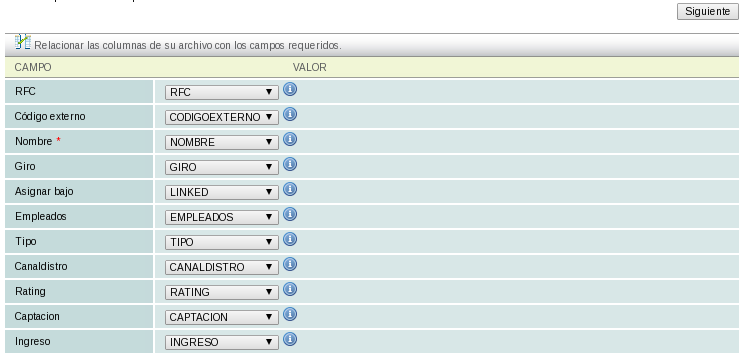
-
Paso 4: Enseguida el sistema le mostrará una ventana con la cantidad de registros a procesar,
de click en el botón "Finalizar".
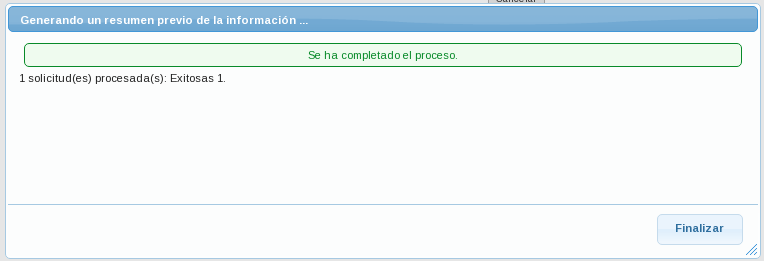
-
Paso 5: Se mostrará un resumen de la cantidad de clientes y acciones a realizar, de
click en el botón "Finalizar" para terminar con el proceso.

-
Paso 6: El sistema realizará la importación de los clientes, cuando finalice le
mostrará nuevamente el resumen con la cantidad de clientes importados, al término de
click en el botón "Finalizar".
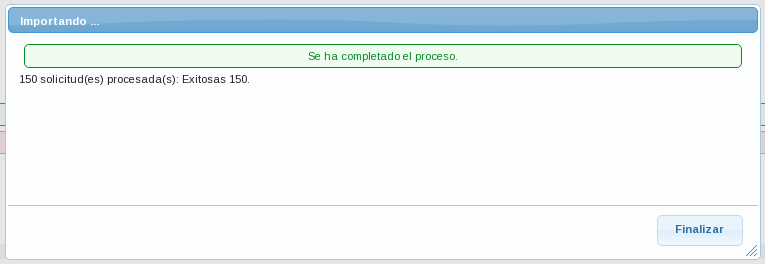
Vea también la lección ID-104.1 para crear clientes manualmente.
